OS X'teki özelliklerden biri, tek bir uygulama veya tüm uygulamalar için mevcut pencerelerin çeşitli görünümlerini gösterecek olan Mission Control pencere yönetim sistemidir. Tek bir uygulama için tüm pencerelerin görünümüne "Expose" adı verilir ve diğer Mission Control özelliklerinde olduğu gibi, tetiklendiğinde sorunsuz şekilde açılıp kapanması gerekir. Bununla birlikte, bu görüntünün sıkışıp kalabileceği ve kapanmayacağı bir ya da iki durum olabilir.
Bu olduğunda, hiçbir uygulamanın (Finder dahil) yeniden etkinleşmeyeceği anlaşılabilir. İTunes gibi uygulamalar arka planda çalışmaya devam edebilirken, Expose görünümü her şeyi kapsayacak ve bu programlardan herhangi biriyle etkileşime geçmek için fareyi kullanmanızı önleyecektir.

Bu durumda, sistemi yeniden başlatmaya zorlamanın tek seçenek olduğunu, ancak durumun böyle olmadığını ve iş akışınızı kesintiye uğratmadan sorunu gidermenin nispeten kolay bir yolu olduğunu düşünebilirsiniz.
Sorunu çözmek, Görev Kontrolünün OS X'teki Dock tarafından yönetildiğinin farkına varma meselesidir; bu nedenle, eğer bir sorun olursa, Dock'u bırakıp sorunu çözebilirsiniz. Dock, OS X'te ısrarcı bir hizmet olduğundan, zorla bıraktığınızda otomatik olarak yeniden başlatılır ve tekrar çalışır durumda kalır.
Bunu yapmak için, bir komutu çalıştırmak için Terminal'i başlatmanız gerekir; ancak, Terminal'i açmak için fareyi kullanamadığınızdan, Spotlight menüsünü kullanmanız gerekecektir. Bu nedenle, menüyü açmak için Komut-Boşluk tuşuna basın ve "Terminal" kelimesini yazın veya daha ayrıntılı olmak için "Terminal kind: Application" yazın ve Terminal'in Menüde En Çok Tıklananlar seçeneği olarak göründüğünü görmelisiniz. Şimdi Terminal'i başlatmak için Enter tuşuna basın, ardından aşağıdaki komutu çalıştırın (yalnızca uygun büyük harf dahil olmak üzere yazın ve Enter tuşuna basın):
Killall Dock
Bittiğinde, takılmış Expose görünümü kaybolmalı ve Dock ekranınızın altından veya tarafından yeniden görünmelidir (nasıl yapılandırıldığına bağlı olarak) ve tekrar çalışmaya başlamalısınız.
Twitter ve bizi kontrol ettiğinizden emin olun.









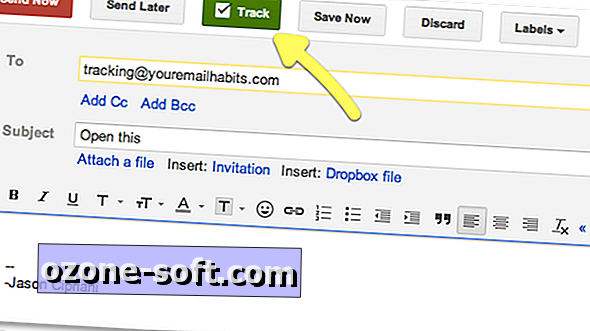



Yorumunuzu Bırakın